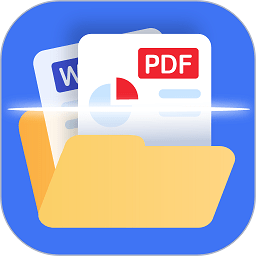怎么删除手游助手彻底清除它?2025软件卸载与残留清理,游戏攻略
发布时间:2025-06-09 文章来源:36397绿色资源网 浏览量:22
如何彻底删除手游助手?2025最新软件卸载与残留清理全攻略
在数字娱乐时代,手游助手类软件为广大游戏玩家提供了便捷的功能辅助,但当我们需要卸载它们时,经常会遇到”卸载不干净”的困扰。本文将为您详细介绍2025年最新、最全面的手游助手删除方法,从基础卸载到深度清理,确保您的设备完全摆脱任何残留文件,同时分享一些实用的游戏攻略技巧。
一、手游助手卸载前的准备工作
在开始卸载手游助手之前,做好充分准备可以避免数据丢失和卸载不彻底的问题。
1. 备份重要游戏数据

- 检查手游助手中保存的游戏账号信息、存档记录和配置设置
- 使用手游助手自带的导出功能或手动截图保存关键信息
- 对于绑定了社交账号的应用,确保记住账号密码或已完成绑定
2. 关闭相关进程和服务
- 在任务管理器中结束所有与手游助手相关的后台进程
- 检查系统托盘是否有手游助手的常驻图标,右键选择退出
- 对于安卓设备,进入设置-应用-强制停止目标应用
3. 记录个性化设置
- 如果您对手游助手进行过特殊配置,建议截图保存设置页面
- 记录您习惯使用的快捷键组合和功能布局
- 保存自定义脚本或宏命令的源代码
二、常规卸载手游助手的方法
了解不同操作系统下标准卸载流程是彻底删除软件的第一步。
Windows系统标准卸载步骤:
- 打开控制面板→程序→程序和功能
- 在程序列表中找到手游助手应用
- 右键选择”卸载/更改”并按照向导操作
- 等待卸载程序完成所有步骤
- 部分软件会询问是否保留用户数据,根据需求选择
macOS系统卸载流程:
- 打开Finder进入应用程序文件夹
- 将手游助手图标拖拽至废纸篓
- 清空废纸篓完成基本卸载
- 建议使用CleanMyMac等专业工具扫描残留
Android设备卸载方法:
- 进入设置→应用管理
- 找到手游助手应用
- 选择”卸载”按钮
- 对于系统预装应用,可能需要ADB工具辅助
三、彻底清除手游助手残留文件
常规卸载往往无法去除所有痕迹,以下是专业级的残留清理方案。
1. 手动清理残留文件和注册表(Windows)
-
删除以下目录中的相关文件夹:
C:Program Files (x86)或C:Program FilesC:Users[用户名]AppDataLocalC:Users[用户名]AppDataRoaming
- 使用注册表编辑器(regedit)搜索并删除与手游助手相关的键值
注意:操作注册表前务必备份
2. 使用专业卸载工具(2025推荐)
- Revo Uninstaller Pro:提供强制卸载和深度扫描模式
- IObit Uninstaller:特别擅长处理顽固软件和浏览器插件
- Geek Uninstaller:轻量级但效果出众的免费选择
- Ashampoo UnInstaller:实时监控安装的卸载保障
3. 安卓设备深度清理
- 使用SD Maid清理残留文件和数据库
- 通过ADB命令删除系统级残留:
adb shell pm uninstall -k --user 0 <package.name> - 检查
Android/data和Android/obb目录是否有相关文件夹
4. macOS系统彻底清理
- 使用AppCleaner捕获相关支持文件
-
手动检查以下目录:
~/Library/Application Support/~/Library/Caches/~/Library/Preferences//Library/LaunchDaemons/
四、特殊手游助手的卸载难点解析
不同类型的助手软件可能有其特殊的卸载挑战,需要针对性解决。
1. 模拟器内置助手的卸载
- 先卸载主模拟器程序(如BlueStacks、Nox等)
- 检查虚拟机磁盘文件是否需要手动删除
- 特别注意虚拟网卡驱动的残留问题
2. 游戏平台集成助手(如Steam Workshop模组)
- 通过游戏客户端内的模组管理界面取消订阅
- 手动删除游戏安装目录下的
mods或addons文件夹 - 清除游戏启动参数中的相关命令
3. 云游戏助手的彻底移除
- 退出所有云游戏会话并注销账号
- 删除本地缓存文件(通常位于用户文档目录)
- 重置网络设置以清理可能的代理配置
4. 作弊类助手的风险清理
- 注意这类软件常带有rootkit组件,需使用专业反病毒软件扫描
- 检查系统服务中是否有可疑条目
- 考虑重装系统以确保完全清除,避免游戏账号封禁风险
五、卸载后的系统优化与游戏性能提升
彻底删除手游助手后,您还可以通过以下方式进一步优化系统。
1. 磁盘整理与空间回收
- 运行磁盘清理工具删除临时文件
- 使用Defraggler进行磁盘碎片整理(HDD适用)
- 检查是否有残留的安装包和日志文件
2. 注册表修复与系统调整
- 使用CCleaner修复无效注册表项
- 调整虚拟内存设置优化游戏性能
- 更新显卡驱动确保最佳兼容性
3. 游戏环境重新配置
- 安装最新DirectX和Visual C++运行库
- 考虑使用轻量级游戏优化工具替代手游助手
- 调整游戏内设置而非依赖外部辅助
六、替代方案:健康游戏习惯与官方工具
摆脱第三方手游助手依赖,培养更好的游戏方式。
1. 利用游戏内置辅助功能
- 多数现代手游都提供官方认可的辅助选项
- 探索游戏设置中的”无障碍”或”辅助模式”
- 使用官方宏录制功能而非第三方工具
2. 设备原生游戏优化
- 启用手机厂商提供的游戏模式(如华为的GPU Turbo)
- 使用Windows 11的游戏栏功能(Win+G)
- 配置鼠标键盘的厂商驱动宏功能
3. 云存档与跨平台同步
- 利用Steam Cloud、Xbox Live等官方云服务
- 通过Google Play Games或Game Center同步进度
- 定期手动导出存档到多个位置备份
七、手游攻略技巧:无需助手的游戏精通之道
不借助外部工具也能提升游戏水平的实用技巧。
1. 基础操作精进方法
- 在训练场反复练习连招和射击准度
- 观看高手直播学习走位和策略
- 使用屏幕录像回放分析自己的失误
2. 游戏资源管理策略
- 制定合理的资源消耗计划(体力、金币等)
- 参与所有可获得免费资源的活动
- 加入活跃公会获取额外奖励
3. 社区资源利用
- 关注游戏官方社交媒体获取最新资讯
- 参与Discord和Reddit上的玩家讨论
- 查阅游戏维基百科了解详细机制
4. 硬件优化建议
- 投资专业的游戏鼠标和机械键盘
- 考虑高刷新率显示器提升反应速度
- 使用网络加速器改善连接质量
八、常见问题解答
Q1:卸载手游助手后游戏无法启动怎么办?
A:尝试验证游戏文件完整性(Steam等平台有此功能),或重新安装游戏运行库。
Q2:如何判断手游助手是否完全卸载干净?
A:使用Everything等工具搜索关键词,或运行注册表监控软件如RegShot进行前后对比。
Q3:某些手游助手文件提示”正在使用”无法删除?
A:进入安全模式进行操作,或使用Unlocker等工具解除文件锁定。
Q4:卸载后游戏账号会被封禁吗?
A:官方通常只禁止使用中的作弊行为,但部分游戏可能检测残留文件,彻底清理可降低风险。
Q5:有没有完全绿色的手游助手替代品?
A:建议使用游戏官方工具,或开源项目如AutoHotkey(需自行编写安全脚本)。
通过本指南的系统方法,您应该能够彻底删除手游助手及其所有残留痕迹。记住,保持系统简洁不仅提升性能,也能带来更纯粹的游戏体验。在追求游戏成就的路上,真正的技术提升比任何外挂都更有价值,也更能带来持久的满足感。祝您游戏愉快!
版权声明:本文部分内容由互联网用户自发贡献,本站仅负责排版、编辑、发布。如有侵权请您及时联系我们,并提供相关证据,一经查实,本站将立刻删除涉嫌侵权内容。
标题: 怎么删除手游助手彻底清除它?2025软件卸载与残留清理,游戏攻略 原文地址:https://www.36397.com/youxizixun/00224796.html
相关文章
- 09-06 【揭秘】韩服《地下城》手游:神话装备属性评测与获取攻略
- 09-04 手游螳螂最强主播排行榜:操作大神与直播风格!
- 09-04 多人一起玩桌牌手游推荐:休闲娱乐与社交互动!
- 09-04 达鲁伊是限定手游吗?角色获取与限定机制!
- 09-03 【独家游戏推荐】休闲娱乐与修仙之旅
- 09-03 深度解析手游情侣躲猫猫:互动乐趣与社交魅力,快来体验不一样的浪漫冒险!